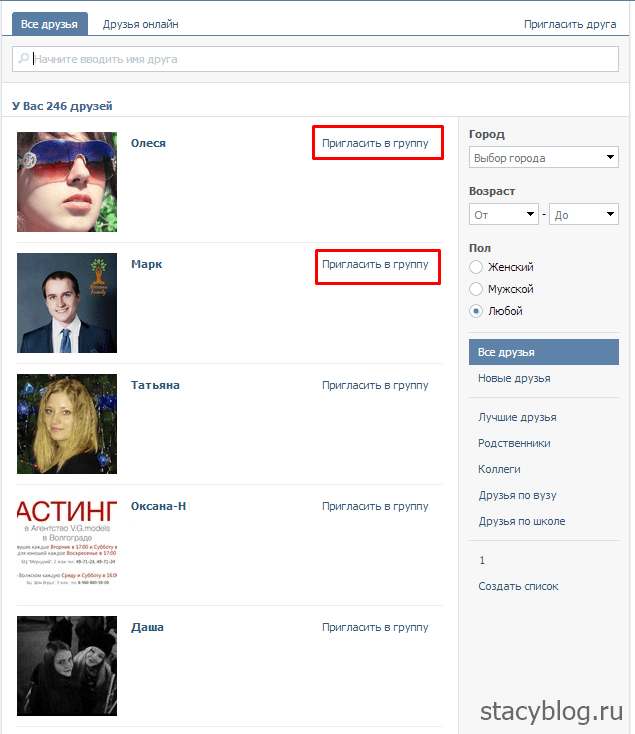Создание группы и добавление участников в Kaizala
Создание групп
Чтобы создать группу и добавить в нее пользователей и группы, выполните указанные ниже действия.
-
Коснитесь значка » разговоры » > Новый чат > новую группу .
-
Введите имя группы, а затем нажмите кнопку Далее.
-
Чтобы добавить контакты или группы, прокрутите список, чтобы добавить их или найти их в поле поиска.
Примечание: Если вы привязываете свою учетную запись Microsoft 365, вы можете выполнить поиск людей из своей организации в разделе »

-
Нажмите кнопку Далее.
-
Щелкните значок группы.
-
Нажмите кнопку Готово , чтобы создать группу, и она отобразится в списке чатов .
Примечание: Если вы добавите в группу одну или несколько групп, эта группа станет иерархической группой.
Вы также можете создать группу на вкладке » люди «, коснувшись пункта » создать группу«.
Создание общедоступной группы
Вы можете сделать общедоступной группу, чтобы все могли находить и присоединяться к группе. Чтобы создать общедоступную группу, сделайте следующее:
Чтобы создать общедоступную группу, сделайте следующее:
-
Коснитесь пункта разговоры > Новый чат > новую общедоступную группу .
-
Введите имя и описание группы, а затем нажмите кнопку Далее.
Добавьте хэш-Теги и нажмите кнопку Далее.
Примечание: Группа будет видна под выбранными хэш-тегом на вкладке Обнаружение . Выберите хэш-Теги, которые описывают и отличают группу. Вы можете добавить до 10 хэш-Теги.
org/ListItem»>
-
Чтобы добавить участников, прокрутите список, чтобы добавить их или найти в поле поиска.
Примечание: В общедоступную группу нельзя добавить групп или пользователей из каталога организации.

-
Нажмите кнопку Далее.
Щелкните значок группы.
-
Нажмите кнопку Готово , чтобы создать группу, и она отобразится в списке чатов .
-
Теперь ваша группа будет видна на вкладке » Обнаружение » с предоставленными хэш-данными. Пользователи также могут найти свою группу по имени, описанию, тем или веблинк, чтобы присоединиться к группе.

Добавьте веблинк, просмотрите параметры уведомления и нажмите кнопку Далее.
Примечание: Веблинк создает веб-страницу своей группы. Пользователи, в том числе Kaizala, могут присоединиться к группе с помощью этой ссылки. Выберите ссылку, которую легко запомнить и описывает свою группу. Веблинк может содержать от 5 до 60 символов.
Примечание: После создания общедоступной группы в Kaizala контакты будут отправляться уведомления. Снимите флажок, если вы не хотите уведомлять своих контактов Kaizala о новой общедоступной группе.
Примечание: Общедоступные группы могут быть обнаружены и объединены всеми. Это действие нельзя будет отменить позже.
Создание группы широковещательного показа
Вы можете создать широковещательную группу и (необязательно) сделать ее общедоступной, чтобы все могли находить и присоединяться к группе. Чтобы создать широковещательную группу, выполните указанные ниже действия.
-
Коснитесь пункта разговоры > Новый чат > новую группу широковещательного показа .
-
Введите имя и необязательное описание группы.

-
Снимите флажок все пользователи могут найти и присоединиться к этой группе , если вы не хотите, чтобы группа широковещательного показа общедоступа, а затем нажмите кнопку Далее.
-
Добавьте хэш-Теги и нажмите кнопку Далее.
Примечание: Группа будет видна под выбранными хэш-тегом на вкладке Обнаружение . Выберите хэш-Теги, которые описывают и отличают группу. Вы можете добавить до 10 хэш-Теги.
-
Добавьте веблинк, просмотрите параметры уведомления и нажмите кнопку Далее.

Примечание: Веблинк создает веб-страницу своей группы. Пользователи, в том числе Kaizala, могут присоединиться к группе с помощью этой ссылки. Выберите ссылку, которую легко запомнить и описывает свою группу. Веблинк может содержать от 5 до 60 символов.
Примечание: После создания общедоступной группы в Kaizala контакты будут отправляться уведомления. Снимите флажок, если вы не хотите уведомлять своих контактов Kaizala о новой общедоступной группе.
-
Чтобы добавить подписчиков, прокрутите список, чтобы добавить их или найти в поле поиска.
Примечание:
-
Щелкните значок группы.
-
Нажмите кнопку Готово , чтобы создать группу, и она отобразится в списке чатов .
- Теперь ваша группа будет видна на вкладке » Обнаружение » с предоставленными хэш-данными. Пользователи также могут найти свою группу по имени, описанию, тем или веблинк, чтобы присоединиться к группе.
Нажмите кнопку Далее.
Примечание: Общедоступные группы широковещательных пакетов могут быть обнаружены и объединены всеми. Это действие нельзя будет отменить позже.
Это действие нельзя будет отменить позже.
Приглашение пользователя в группу
Приглашение пользователей с помощью ссылки «пригласить на группу»
Вы также можете добавлять людей в группу с помощью ссылки «пригласить в группу». Пользователи могут щелкнуть ссылку, чтобы присоединиться к группе.
Чтобы отправить приглашение на запись, выполните указанные ниже действия.
-
В списке беседы Откройте групповую беседу.
-
На странице сведения о группе коснитесь пункта пригласить других пользователей.

-
Коснитесь вкладки ссылка , а затем коснитесь одного из значков приложения, чтобы поделиться ссылкой с людьми.
Примечание: Любой пользователь, получивший ссылку, может присоединиться к группе. Дополнительный механизм проверки подлинности отсутствует.
Приглашение людей с помощью QR-кода
Вы также можете пригласить людей в группу с помощью QR-кода. Пользователи могут просканировать QR-код, чтобы присоединиться к группе.
Чтобы поделиться QR-кодом, выполните указанные ниже действия.
- org/ListItem»>
-
На странице сведения о группе коснитесь пункта пригласить других пользователей.
-
Нажмите вкладку QR-код , а затем коснитесь пункта общий доступ , чтобы поделиться QR-кодом с людьми.
В списке беседы Откройте групповую беседу.
Приглашение пользователей с помощью кода группы
Для присоединения к группе может быть создано числовое значение, которое будет предоставлено людям в качестве ключа.
Чтобы предоставить общий доступ к коду группы, выполните указанные ниже действия.
-
В списке беседы Откройте групповую беседу.
-
На странице сведения о группе коснитесь пункта Добавить пользователей поблизости.
-
Коснитесь вкладки код группы , а затем укажите расположение для обнаружения и задайте диапазон и длительность.
-
Коснитесь значка Добавить пользователей поблизости, а затем коснитесь кнопки Готово , чтобы предоставить доступ к коду группы людям.

Отзыв ссылки или кода приглашения в группу
Чтобы отозвать или создать новый набор ссылок или кодов, выполните указанные ниже действия.
-
В списке беседы Откройте групповую беседу.
-
На странице сведения о группе коснитесь пункта пригласить других пользователей.
-
В правом верхнем углу коснитесь элемента обновить , а затем нажмите кнопку продолжить.
org/ListItem»>
Нажмите отозвать , чтобы деактивировать ссылку пригласить, QR-код или групповой код.
Создание группы с возможностью обнаружения
Обеспечение видимости группы для пользователей рядом с расположением
Вы можете сделать группу обнаруживаемой для пользователей, находящихся поблизости в течение определенного периода времени.
Чтобы сделать группу для обнаруживаемой, выполните указанные ниже действия.
-
В списке беседы Откройте групповую беседу.
org/ListItem»>
-
Укажите расположение для обнаружения и задайте диапазон и длительность.
-
Коснитесь значка Добавить пользователей поблизостии нажмите Готово.
На странице сведения о группе коснитесь пункта Добавить пользователей поблизости.
Как сделать так, чтобы группа была открыта для общего пользования
Вы можете сделать группу общедоступной, чтобы все могли находить и присоединяться к группе.
Чтобы сделать группу общедоступной, сделайте следующее:
На странице » сведения о группе » выберите » общедоступная группа » или » общедоступное вещание«.
Просмотрите и, при необходимости, измените имя и описание группы, а затем нажмите кнопку Далее.
Добавьте хэш-Теги и нажмите кнопку Далее.
Примечание: Группа будет видна под выбранными хэш-тегом на вкладке Обнаружение . Выберите хэш-Теги, которые описывают и отличают группу. Вы можете добавить до 10 хэш-Теги.
Добавьте веблинк, просмотрите параметры уведомления и нажмите кнопку Далее.
Примечание: Веблинк создает веб-страницу своей группы. Пользователи, в том числе Kaizala, могут присоединиться к группе с помощью этой ссылки. Выберите ссылку, которую легко запомнить и описывает свою группу. Веблинк может содержать от 5 до 60 символов.
Примечание: После создания общедоступной группы в Kaizala контакты будут отправляться уведомления. Снимите флажок, если вы не хотите уведомлять своих контактов Kaizala о новой общедоступной группе.
Просмотрите группу и нажмите кнопку Готово.
Теперь ваша группа будет видна на вкладке » Обнаружение » с предоставленными хэш-данными. Пользователи также могут найти свою группу по имени, описанию, тем или веблинк, чтобы присоединиться к группе.
Пользователи также могут найти свою группу по имени, описанию, тем или веблинк, чтобы присоединиться к группе.
Примечание: Общедоступные группы могут быть обнаружены и объединены всеми. Это действие нельзя будет отменить позже.
Как добавить людей в сообщество Вайбер?
Как можно добавить человека в группу мессенджера Вайбер
Содержание
- 1 Как можно добавить человека в группу мессенджера Вайбер
- 2 Добавление нового члена переписки
- 3 Способ создания чата на компьютерной версии
- 4 Как правильно добавить нового человека в группу в вайбере?
- 5 Как добавить участника в группу в Вайбере, если ты ее администратор
- 6 Как в Вайбере пригласить человека в группу, созданную кем-то другим?
- 7 Создайте своё сообщество в Viber!
- 7.
 1 Как создать сообщество в Viber
1 Как создать сообщество в Viber - 7.2 Следующий шаг: станьте супер-админом
- 7.3 Дополнительные функции сообществ
- 7.4 И последнее: приглашайте друзей
- 7.
- 8 Группы в viber: добавление участников, блокировка, фон
- 9 Какие группы есть в вайбере, как в них общаться, правила, возможности, настройки
- 10 Как создать группу в viber пошагово на телефоне, пк, планшете
- 11 Как назвать и переименовать группу в вайбере — прикольные, для девочек, мальчиков и прочие
- 12 Как в viber пригласить в группу человека
- 12.1 Как добавить контакт человека в группу в вайбере
- 12.2 Как добавиться в группу в viber, в том числе в закрытую
- 12.3 Как присоединиться к закрытой группе в вайбере
- 13 Как сделать ссылку на группу в viber, фото и картинки, фон
- 13.1 Сколько человек может быть в группе вайбер
- 14 Как в viber отключить уведомления в группе
- 15 Как выйти из группы в вайбере, в том числе незаметно, убрать человека из своего сообщества
- 16 Как в viber запретить добавляться в группу, закрыть группы на телефоне и пк
- 17 Как поменять администратора в своей группе в вайбере
- 18 Как стать администратором группы в viber
- 19 Как восстановить группу в вайбере после переустановки или удаления
- 20 Как разблокировать группу в viber
- 21 Как скопировать группу в вайбере, очистить переписку чата, перенести на новый телефон
- 22 Как закрепить сообщение в группе viber, посмотреть количество участников, ограничения
- 23 Как увеличить и раскрутить группу в вайбере, бизнес сообщества
- 24 Почему в viber в группе я не вижу сообщения
- 25 Почему после переустановки вайбера пропали группы
- 26 Другие ошибки при создании группы в viber — обзор
Вайбер соединяет людей, позволяя им общаться независимо от географического расположения собеседника. Личная переписка позволяет сохранять конфиденциальность, а общение в массовой переписке – решать важные вопросы, информируя всех одновременно. Если вы установили мессенджер, узнайте, как добавить человека в группу в Вайбере. Это позволит общаться без границ, вступая в сообщества по интересам.
Личная переписка позволяет сохранять конфиденциальность, а общение в массовой переписке – решать важные вопросы, информируя всех одновременно. Если вы установили мессенджер, узнайте, как добавить человека в группу в Вайбере. Это позволит общаться без границ, вступая в сообщества по интересам.
Добавить человека в группу в Вайбер достаточно просто
В приложении можно создавать группы двух видов:
- стандартные – в них может принять участие каждый;
- публичные – создаются админами крупных компаний, знаменитостями, интернет-магазинами.
Второй тип сообществ практически недоступен для обычных пользователей, хотя никто не запрещает подавать заявку на вступление. Однако вероятность ее одобрения незначительна.
Количество участников обычного сообщества может быть не более 200, этот параметр не сказывается на качестве общения. Чат не тормозит, все текстовые месседжи появляются в поле мгновенно.
Добавление нового члена переписки
Первый шаг – создание самой группы, сделать это можно следующим образом:
- зайдите в Меню и найдите позицию Диалоги;
- найдите внизу экрана значок с изображением нескольких человек;
- рядом с ним расположена кнопка «+», нажмите на нее;
- на дисплее откроется список контактов, внимательно его изучите;
- рядом с нужным человеком поставьте галочку;
- в правом верхнем углу будет позиция Готово, нажмите.
Важно не только знать, как в Вибере добавить контакт в группу, но и как его оттуда удалить. Это нужно, если вы случайно отправили приглашение собеседнику, которого не желаете видеть в сообществе или он не заинтересован в теме разговора.
Для этого найдите в чате номер собеседника и прикоснитесь к нему в том месте, где должна быть фотография, слегка «потянув» вверх.
Способ создания чата на компьютерной версии
Описанный выше метод работает на смартфонах и планшетах. Мы расскажем, как добавить в группу Viber на десктопной версии мессенджера. Для этого совершите следующие действия:
Мы расскажем, как добавить в группу Viber на десктопной версии мессенджера. Для этого совершите следующие действия:
- зайдите в диалог с определенным собеседником, с которым вы намерены создать групповую переписку;
- в верхней части экрана найдите значок, на котором изображен человек с плюсом;
- нажмите на нее, в открывшемся окне впишите имя или номер мобильного нужного пользователя;
- далее необходимо последовательно нажать на кнопки «Add» и «Done».
Десктопная версия Вайбер очень популярна по всему миру
Готово, можно приступать к общению.
xn——7kcabbec2afz1as3apmjtgqh5hrf.com
Как правильно добавить нового человека в группу в вайбере?
Все сообщества в известных мессенджерах живут и развиваются за счет своих подписчиков, поэтому вопрос как добавить человека в группу в Вайбере всегда актуален. Конечно, все же главным показателем успеха сообщества является не столько его численность, сколько активное участие пользователей. Но для продвижения каких-то публичных чатов, количественный состав возможно стоит на первом месте, поскольку охотнее люди добавляются в те сообщества, в коих уже состоит много человек. Это психологический момент. Человек — существо социальное и комфортнее себя чувствует в коллективе. Если ты тоже ощущаешь потребность в общении с себе подобными, то читай здесь как добавиться в группу Viber самому и не теряй время зря.
Но для продвижения каких-то публичных чатов, количественный состав возможно стоит на первом месте, поскольку охотнее люди добавляются в те сообщества, в коих уже состоит много человек. Это психологический момент. Человек — существо социальное и комфортнее себя чувствует в коллективе. Если ты тоже ощущаешь потребность в общении с себе подобными, то читай здесь как добавиться в группу Viber самому и не теряй время зря.
Давай подробнее рассмотрим как добавить контакт в группу в вайбере и кому это позволительно.
В принципе сделать это может кто угодно: сам админ или любой участник чата без особой проверки и согласия со стороны собеседника. Разработчики здесь пошли навстречу пользователям приложения и упростили этот процесс, в отличии от других знаменитых мессенджеров. Хотя в любой свободе кроются свои недостатки: теперь отследить состав участников сообщества в Вайбере гораздо сложнее. В нем могут оказаться люди, совершенно далекие от тематики чата. Если вдруг тебя присоединили к чужому сообществу, то узнай как покинуть/выйти из группы Viber в нашей следующей статье.
Как добавить участника в группу в Вайбере, если ты ее администратор
Вот ты создал новый чат, включил туда основной состав участников и перед тобой встала задача как присоединить к нему кого-то еще. Если пока не успел этого сделать, то обязательно кликни сюда и ознакомься с тем, как в Вибере создать групповой чат.
Нам известно 4 способа расширить состав участников:
- Самый простой — прямо из чата с перепиской;
2. К каждому чату автоматически формируется особая ссылка. Перейдя по ней, человек становится участником сообщества. Это очень удобный и быстрый способ привлечения новых собеседников. Для ее копирования тебе необходимо зайти в свой чат, перейти в раздел «Информация» и там ты увидишь строчку «Отправить ссылку». Жми на нее и тебе откроются возможные способы распространения данных. Если по ошибке ты отправил приглашение нежелательному лицу, то там же выбирай параметр «Отключить ссылку» и действующая ссылка будет автоматически заменена новой.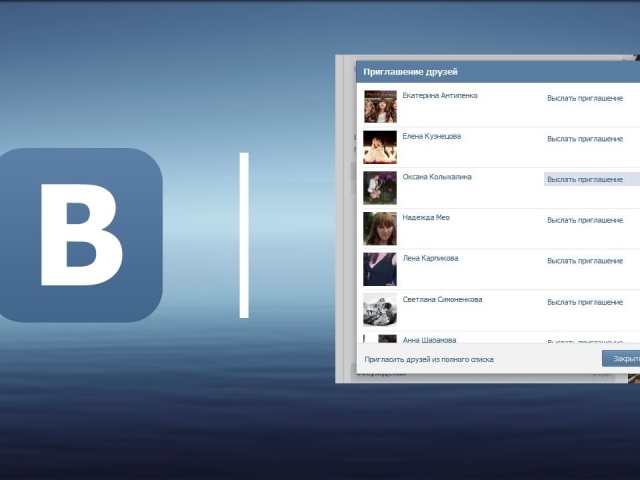
3. Из списка твоих контактов
- Групповой чат;
- Информация;
- Добавить участников;
- Готово;
Очень простой и незатейливый способ, ограничен только твоей общительностью и знанием телефонных номеров друзей.
4. По номеру телефона желающего участника; Если вы близко не знакомы с человеком, но он хочет стать подписчиком твоего чата Viber, то его можно включить по номеру его мобильного телефона. Алгоритм аналогичный предыдущему способу, только при добавлении выбирай не из списка контактов, а просто вводи номер телефона . Обрати внимание, что добавить ты сможешь только того, у кого уже установлен Вайбер.
Как в Вайбере пригласить человека в группу, созданную кем-то другим?
Как мы упоминали ранее, правами на добавление другого собеседника обладает каждый участник чата. Поэтому описанные выше способы применимы и в этом случае, а именно:
- По персональной ссылке;
- Через список контактов;
- По номеру телефона.

o-viber.ru
Создайте своё сообщество в Viber!
Недавно мы анонсировали новую функцию – сообщества в Viber – групповой чат, где миллиард человек могут обмениваться сообщениями и взаимодействовать друг с другом.
Сегодня мы рады сообщить, что эта возможность теперь доступна для всех: каждый пользователь Viber может создать собственное сообщество!
Создав сообщество, вы сможете взаимодействовать с неограниченным количеством участников, использовать дополнительные настройки для администраторов и новые функции для общения.
Чем бы вы ни увлекались, теперь вы можете открыть сообщество и обсуждать свои интересы с любым количеством собеседников! Как это сделать? Мы расскажем вам обо всех тонкостях, чтобы вы стали настоящим супер-админом сообщества.
Как создать сообщество в Viber
Чтобы создать сообщество в Viber, следуйте нашей инструкции: откройте экран чатов, нажмите на кнопку “Добавить” и выберите “Создать сообщество”. Выберите контакты, которых вы хотите добавить в сообщество, а также введите его имя.
Выберите значок и введите короткое описание, чтобы участники понимали тему для обсуждения в вашем сообществе. Когда вы заполните нужную информацию, нажмите “Готово”.
Следующий шаг: станьте супер-админом
В сообществах есть три типа участников. Создатель сообщества является супер-администратором (для краткости, супер-админом) и имеет полный контроль над общением в чате. Администраторы сообщества являются его модераторами, а все остальные участники активно обсуждают тему сообщества в чате.
- Наделять участников сообщества правами администратора или супер-админа
- Добавлять и удалять участников сообщества
- Закреплять сообщения, чтобы начать обсуждение или привлечь внимание к какому-нибудь вопросу
- Удалять одно или все сообщения от определённого участника
- Публиковать ссылки на сообщество для привлечения новых участников
- Разрешать участникам сообщества делиться ссылкой на него
- Разрешать/запрещать участникам и администраторам писать сообщения в сообщество
- Редактировать значок, описание и имя сообщества
Как видите, вся власть в ваших руках!
Супер-админы создают сообщество и полностью контролируют его работу, а администраторы помогают управлять сообществом и его участниками.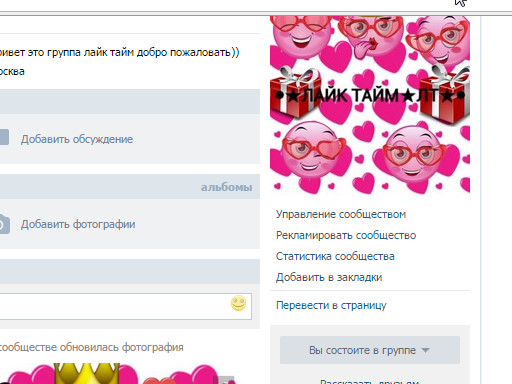
- Добавлять и удалять участников сообщества
- Закреплять сообщения, чтобы начать обсуждение или привлечь внимание к какому-нибудь вопросу
- Удалять одно или все сообщения от определённого участника
Участники сообщества не имеют возможности управлять его деятельностью, но их роль так же важна, как и роль супер-админов и администраторов. Участники могут:
- Отправлять и отвечать на любой тип сообщений, используя текст, GIF, стикеры, видео и т.д.
- Упоминать других участников сообщества. Для этого нужно ввести “@“ в строке сообщения и выбрать участника, которого вы хотите упомянуть
- Отключать звук уведомлений
Дополнительные функции сообществ
Сообщества предлагают ряд дополнительных возможностей, которых нет у обычных групповых чатов в Viber! Мы стремимся защищать безопасность и конфиденциальность пользователей, поэтому номер каждого участника сообщества скрыт от других участников.
Сообщество не только даёт возможность неограниченному кругу участников свободно общаться, но и позволяет новым участникам видеть всю историю обсуждения в сообществе и понимать картину в целом.
Участники могут отмечать понравившиеся сообщения и отвечать на них, а также упоминать других участников группы. Если упомянутый вами участник включил беззвучный режим, он всё равно получит уведомление о новых сообщениях.
Когда вы пишете в сообщество, ваше имя в Viber будет отображаться рядом с сообщениями, но другие участники не смогут написать или позвонить вам, если вашего контакта нет в их адресной книге.
И последнее: приглашайте друзей
Теперь вы знаете, как создать ваше сообщество. Пришло время приглашать друзей и выбирать администраторов.
Создать сообщество в Viber: https://vb.me/becdfb.
Языкового барьера больше нет – переводите сообщения прямо в чате
Редактируйте сообщения – новый лайфхак от Viber
www.viber.com
Группы в viber: добавление участников, блокировка, фон
Приветствуем вас! Многие пользователи любят общаться большими компаниями по интересам, обсуждая те или иные интересные моменты. Они, регистрируясь в вайбер, не просто пишут своим друзьям, а создают группу, думают, как красиво ее назвать, ставят фон и аватарку, а после берут в беседу всех. Все же обсудить новинку в мире конного спорта, например, намного интереснее в большой и шумной компании.
Все же обсудить новинку в мире конного спорта, например, намного интереснее в большой и шумной компании.
Какие группы есть в вайбере, как в них общаться, правила, возможности, настройки
Для начала давайте поговорим о том, для чего вообще нужна группа в вибер и что означает этот термин. Фактически сообщество ― это тот же диалог, но в нем учавствует большее количество людей. При этом общение проходит по тому же принципу: вы набираете сообщение в специальном окне, а оно отображается у всего чата. Чтобы просмотреть историю переписки, достаточно просто отмотать вверх.
В сообществе вы сможете:
- Общаться с другими людьми.
- Ставить «сердечки», чтобы оценивать те или иные высказывания.
- Модерировать чат, удаляя чужие высказывания (если вы админ).
- Добавлять и удалять участников.
У любой группы есть свои правила. И если вы не будете их соблюдать, администратор имеет полное право просто кикнуть вас ― выкинуть из общего диалога ― или замутить ― запретить писать что-либо.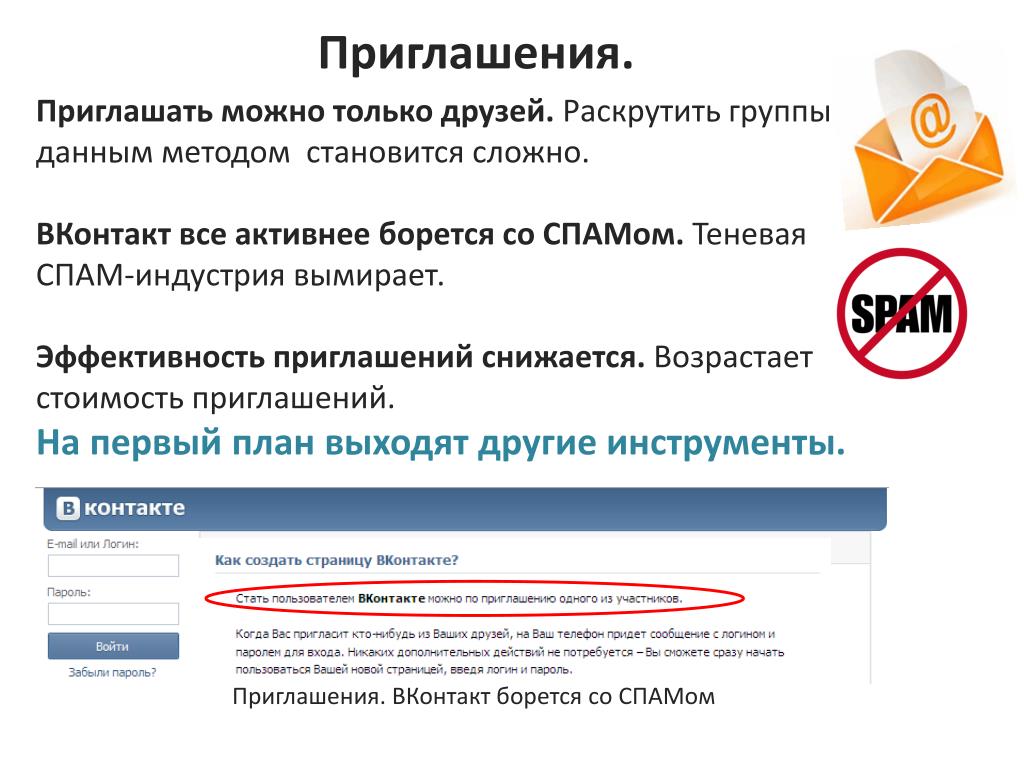
Вариаций правил поведения тысячи, ведь у каждого владельца могут быть свои представления о хороших манерах.
Однако общий образец обычно выглядит так:
- Не материться.
- Не оскорблять других участников чата.
- Не требовать внимания.
- Вести себя вежливо и корректно.
- Не флудить и не спамить.
Само сообщество можно настроить: поставить администраторов и модераторов, аватарку и фон, заняться конфигурацией приватности и даже включить или отключить уведомления. О том, как это сделать, мы расскажем немного позже в следующих подзаголовках.
Наконец, напоследок приведем для вас список самых интересных и популярных сообществ:
- Место любителей аквариумных рыбок ― fishes.
- Информация о культурных мероприятиях в России ― cultrf.
- Рецензии на самые новые и интересные фильмы ― kinomania.
- Список хороших вакансий для молодых специалистов ― antirabstvo.
- Простые и сложные рецепты на любой вкус ― cooklike.

Как создать группу в viber пошагово на телефоне, пк, планшете
Если вы хотите создать свой групповой чат, воспользуйтесь нашей инструкцией. Если же вам удобнее интерактивный формат подачи информации, то посмотрите видео. В нем показан такой же алгоритм.
Сделайте следующее (на смартфоне или айфоне):
- Зайдите в диалоги.
- Перейдите на вкладку «Группы».
- Нажмите на «создать новую».
- Кликая на контакты внизу, добавляйте нужных пользователей в сообщество.
- Нажмите на кнопку «Готово».
На компьютере же алгоритм следующий:
- Перейдите в диалог с каким-то человеком.
- Нажмите на «Добавить» в правом верхнем углу.
- Закиньте туда остальных пользователей.
После этого вы сможете настроить сообщество, дать ему имя или аватарку.
Как назвать и переименовать группу в вайбере — прикольные, для девочек, мальчиков и прочие
В первую очередь любому чату нужно дать название. В противном случае можно легко затеряться среди всех этих «новая 1-2-3» ― имя, которое дается чату после создания.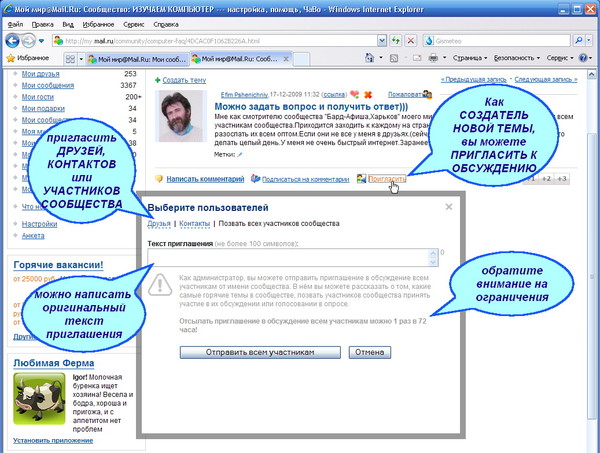 Сделать это достаточно просто. Зайдя в нужный диалог, просто отодвиньте экран влево.
Сделать это достаточно просто. Зайдя в нужный диалог, просто отодвиньте экран влево.
Нажмите на текущее название и введите новое. После этого сохраните все изменения.
Если вы не знаете, как можно прикольно назвать сообщество, мы подготовили для вас несколько смешных и интересных вариантов.
- Клевые друзья.
- Сумасшедшие приколисты.
- Крутые ребята.
- Автолюбители.
- Путешествия и спорт.
- Сила и мощь.
- Лучшие новости.
- Деффчонки.
- 10 лучших треков.
Как в viber пригласить в группу человека
Если вам не хватает общения и вы хотите подписать в сообщество своих друзей, то просто добавьте их. Приплюсовать человека к чату может абсолютно любой человек, состоящий в нем.
Просто нажмите на три точки в правом верхнем углу экрана, при этом находясь в групповом чате, и нажмите на «добавить». Выберите из списка контактов тех людей, которым хотите отправить ссылку.
Как добавить контакт человека в группу в вайбере
Вышеописанным способом можно подключить любого, кто зарегистрирован в мессенджере и имеется в списке ваших контактов.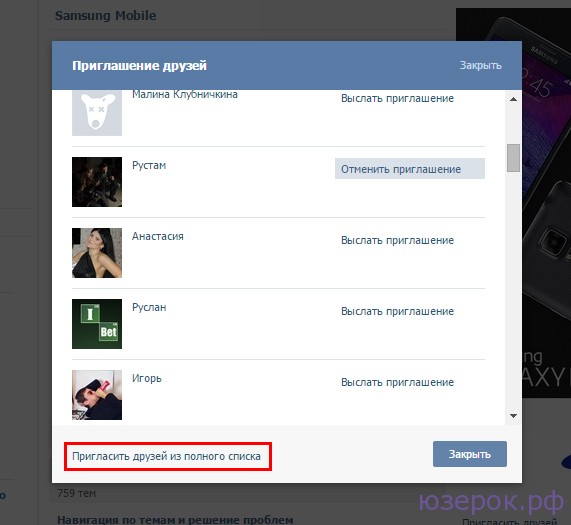 Однако иногда вам может понадобиться организовать сообщество из тех, кто не зарегистрирован в мессенджере.
Однако иногда вам может понадобиться организовать сообщество из тех, кто не зарегистрирован в мессенджере.
Просто отправьте ему ссылку на чат через любой другое средство связи. Как ее сделать, мы расскажем вам немного позже.
Как добавиться в группу в viber, в том числе в закрытую
Если вы узнали, что ваши подруги создали свой собственный чат, то наверняка уже захотели в него войти. Но чтобы вы могли это сделать, они должны отправить приглашение. Просто нажмите на него, и вас автоматически добавят в общий чат.
Есть и второй способ зайти в существующее сообщество. Зайдите в мессенджер и перейдите на «Паблик аккаунты». Введите название группы в окно поиска, расположенное вверху. После же ― нажмите на плюсик напротив нужного чата.
Как присоединиться к закрытой группе в вайбере
Чтобы вступить в закрытое сообщество, придется воспользоваться немного другим алгоритмом. Если речь идет об обычном, а не публичном аккаунте, попасть туда вы не сможете, пока не получите вышеупомянутое приглашение.
А вот чтобы попасть в публичное сообщество, воспользуйтесь вышеописанным алгоритмом. Найдите чат в поиске и подайте заявку на вступление. После этого немного подождите, пока вас не одобрят. После этого на телефон вам придет уведомление.
Как сделать ссылку на группу в viber, фото и картинки, фон
Если вы не хотите добавлять всех людей вручную, а ваша телефонная книжка полнится от телефонных номеров, начните пользоваться ссылками. Для начала просто создайте ее ― нажмите на «Добавить» в правом верхнем углу чата и кликните на «Отправить ссылку». После этого выберите нужных людей из списка.
Чтобы добавить в беседу картинку на аватарку, просто отодвиньте экран влево, как мы уже и говорили. Нажмите на текущее изображение и выберите на своем устройстве новое. В этом же месте поставьте красивый фон для чата.
Сколько человек может быть в группе вайбер
Многих людей интересует ― какое же максимальное количество людей в паблике. Такие ограничения есть не везде. В том же «ВКонтакте» в одном сообществе могут состоять миллионы.
В том же «ВКонтакте» в одном сообществе могут состоять миллионы.
Но в мессенджере все не так. Сюда одновременно можно добавить не более 250 человек.
Как в viber отключить уведомления в группе
Если вы не хотите постоянно читать свою семейную беседу, но выйти из нее будет как-то совсем не вежливо, то можете просто отключить уведомления. То есть, вам не придется ничего читать, телефон не будет постоянно пиликать, но в то же время об этом никто никогда не узнает.
- Зайдите в меню сообщества.
- Нажмите на «Без звука».
После этого просто закройте программу.
Как выйти из группы в вайбере, в том числе незаметно, убрать человека из своего сообщества
Если в конференции не осталось ни одного вашего друга, обсуждения ведутся не на заданную тему, то лучший выход из такой ситуации ― просто отписаться. Поучать других и пытаться заставить их вести себя по-другому у вас в любом случае не получится ― вас просто выгонят.
Чтобы покинуть сообщество, просто зайдите в его меню и кликните на соответствующую кнопку. Конечно, в будущем вы сможете вновь вернуться сюда, если только вас не забанят.
Конечно, в будущем вы сможете вновь вернуться сюда, если только вас не забанят.
Увы, но сделать это незаметно, нельзя. На экране у остальных участников чата отобразится сообщение о том, что вы ушли.
Напротив, если вы хотите не уйти самому, а убрать остальных, сделайте следующее:
- Зайдите в список участников.
- Нажмите на нужного человека.
- Кликните на «удалить».
Как в viber запретить добавляться в группу, закрыть группы на телефоне и пк
Увы, но запретить добавлять других пользователей ни на андроиде, ни на айфоне или компьютере, вы не сможете. Поэтому, если вы не хотите, чтобы ваш чат превратился в помойку, не разрешайте сидеть там ненадежным людям и не рассылайте приглашения налево и направо.
Да и сделать сообщество скрытым или закрытым также нельзя. Если вы решили вести чат, помните, что для всех его участников он будет публичным. И этой возможности также нет ни на одной из платформ.
Как поменять администратора в своей группе в вайбере
Чтобы изменить администратора, необходимо быть непосредственным владельцем группы. Также зайдите в меню группы и нажмите на «Добавить» напротив надписи «Админы».
Также зайдите в меню группы и нажмите на «Добавить» напротив надписи «Админы».
Чтобы окончательно сменить старого управляющего, нажмите на его иконку и удалите его из группы модераторов. Если он злоупотреблял своими правами, всем хамил и ругался, то можете сразу же удалить его из сообщества.
Как стать администратором группы в viber
Если вы и сами мечтаете стать админом, то попросите об этой возможности создателя конференции. Если речь идет о диалоге родственников, то вам наверняка тут же разрешат стать местным управляющим.
Но с большими публичными сообществами все не так уж и просто. Подобные права там не принято давать кому попало. Однако вы можете показать себя активным и любознательным пользователем. Ведите себя вежливо, покажите свою готовность работать на благо людей. И тогда, может быть, вам повезет!
Как восстановить группу в вайбере после переустановки или удаления
Многие пользователи сталкиваются с такой проблемой: после того, как вы просто перепривязали мессенджер к другому устройству, у вас исчез доступ к абсолютно всем группам.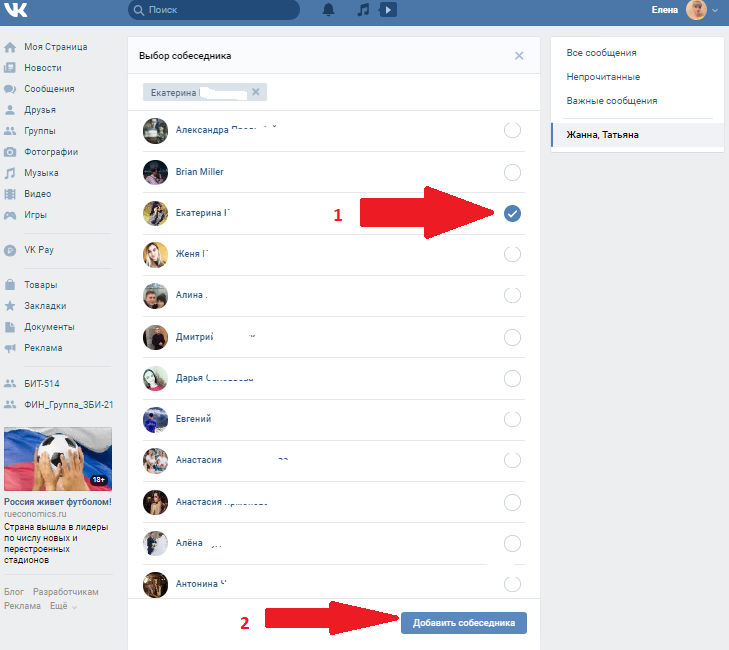 Но ― увы ― никоим образом вернуть их и прочитать старые переписки уже нельзя.
Но ― увы ― никоим образом вернуть их и прочитать старые переписки уже нельзя.
Чтобы катастрофы не случилось, всегда назначайте дополнительных админов и ставьте туда свои вторые странички. Диалог с техподдержкой ни к чему не приведет.
Как разблокировать группу в viber
Поскольку заблокировать группу в вайбере нельзя, то и снять с нее импровизированный замок также невозможно. Если кто-то просит у вас открыть группу, скажите, что она и так открыта для всех желающих.
Сообщество может быть недоступно только для тех, кого вы решили навсегда заблокировать в своем списке контактов. Но при этом пригласить забаненого человека может кто-то другой.
Как скопировать группу в вайбере, очистить переписку чата, перенести на новый телефон
О том, как сохранить свой разговор, мы уже говорили. Вы сможете скопировать любую историю переписки на облачное хранилище, на свой айфон или компьютер. Но с сообществами это так не работает.
Как только вы решите перепривязать устройство, перенеся программу на другой смартфон, вы потеряете доступ абсолютно ко всем групповым диалогам.
Поэтому не бойтесь их удалять ― история все равно не сохранится. Для этого просто нажмите на три точки в правом верхнем углу и кликните на «Очистить чат». Но информация удалится только у вас.
Как закрепить сообщение в группе viber, посмотреть количество участников, ограничения
Чтобы закрепить сообщение, просто воспользуйтесь нашим алгоритмом.
Пошагово сделайте следующее:
- Зажмите палец на нужном СМС.
- Подождите, пока не появится нужное меню.
- Нажмите на «закрепить».
Чтобы просмотреть список участников и убедится, что там нет, например, ваших родителей, просто нажмите на имя сообщество в самом верху. Там вы сможете увидеть всю необходимую информацию.
При создании и работы сообщества ограничений практически нет ― только на количество людей. Вы можете творить все, что хотите.
Как увеличить и раскрутить группу в вайбере, бизнес сообщества
Если вы хотите стать владельцем популярного паблика и набрать большую аудиторию, для начала пригласите в него всех своих друзей и коллег. Объясните, что хотите начать вести свое сообщество.
Объясните, что хотите начать вести свое сообщество.
После этого оставляйте ссылки на чат во всех тематических сообществах. Но не спамьте, а разъясните, почему читать вас действительно интересно. И, если у вас все получится, вы можете сделать из этого свой небольшой бизнес!
Почему в viber в группе я не вижу сообщения
Иногда, состоя в диалоге, вы не видите сообщений других пользователей. Они могут написать кучу сообщений, но вы даже не увидите этого.
К сожалению, это ― известный баг без решения. Просто если вы подозреваете, что групповой чат перестал обновляться, просто перезапустите приложение. Это должно помочь в любом случае!
Почему после переустановки вайбера пропали группы
Если у вас возникла проблема рода «переустановила приложение и больше ни одна группа не работает», знайте ― это нормально. К сожалению, даже официальная техподдержка не признается, баг это или все так задумано.
Как мы уже и говорили, доступ к группам после любой новой инсталляции исчезает.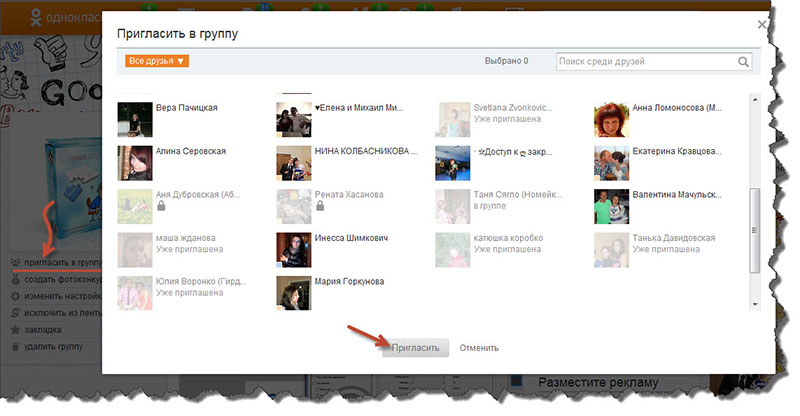 С этим придется смириться.
С этим придется смириться.
Другие ошибки при создании группы в viber — обзор
Если вы на планшете или любом другом устройстве не можете создать сообщество, убедитесь, что делаете все шаги правильно и по алгоритму. Ошибка может означать то, что один человек из списка контактов запретил добавлять его в конференции.
Также вы не сможете пригласить человека, если он добавил вас в черный список.
Если вы хотите пообщаться сразу с большой компанией людей, обсудив множество интересных моментов, то создавайте группу. Это намного удобнее, чем писать что-то каждому по-отдельности.
- Можно поговорить всем вместе.
- Это собрание по интересам.
- Мессенджер предоставляет большой функционал.
- То, что вы там напишете, увидят все.
- Злобный администратор может начать всех кикать.
nashkomp.ru
Поделиться:
- Предыдущая записьВайбер или вибер как правильно произносить?
- Следующая записьКак отправить видео в Вайбере?
×
Рекомендуем посмотреть
Adblock
detector
Как пригласить новых участников в Asana
Создав несколько задач и проектов, пора начать работать вместе с коллегами, чтобы воспользоваться всеми преимуществами Asana.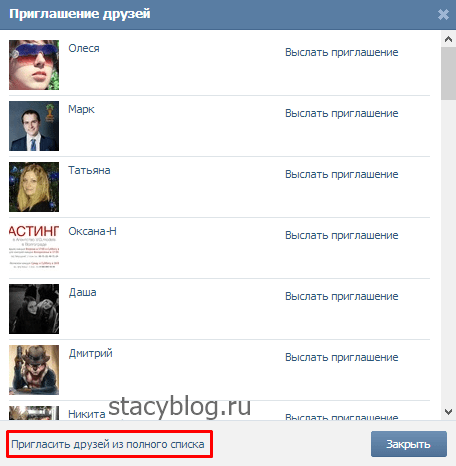 Если вы первый человек, использующий Asana в организации, вам нужно пригласить несколько коллег, которым вы доверяете, опробовать Asana вместе с вами.
Если вы первый человек, использующий Asana в организации, вам нужно пригласить несколько коллег, которым вы доверяете, опробовать Asana вместе с вами.
Подробнее в видео «Как работать в Asana»
Смотрите видео о том, как работать в Asana, из которого вы узнаете, как пригласить коллег в Asana и помочь им начать работу.
Начинайте с малого
Когда в команде появляется новый инструмент, нужно привлечь к его использованию всех сотрудников и получить от них отзывы. Но перед тем как пригласить всех, рекомендуется начать с нескольких коллег. Получив результаты, которые можно продемонстрировать, будет проще предложить всему коллективу начать пользоваться Asana. А когда вы будете готовы пригласить всех сотрудников, мы вас поддержим.
Хорошей тестовой группой будет небольшой коллектив из сотрудников, которых вы лучше всех знаете или с которыми работаете чаще всего.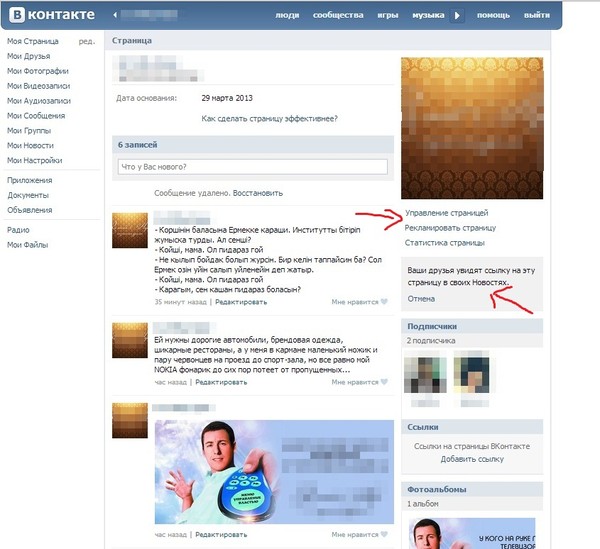 Достаточно пригласить опробовать систему вместе с вами не более пяти человек. Можно воспользоваться нашим шаблоном электронного письма, чтобы пригласить коллег и обозначить ожидания.
Достаточно пригласить опробовать систему вместе с вами не более пяти человек. Можно воспользоваться нашим шаблоном электронного письма, чтобы пригласить коллег и обозначить ожидания.
Используйте наш шаблон, чтобы пригласить коллег в Asana.
Посмотреть шаблон письмаЕсли вы уже создали для них тестовый проект, можно сделать его доступным только для комментирования, чтобы никто не боялся случайно внести изменения. Затем, когда коллеги будут увереннее чувствовать себя в Asana, можно будет предоставить им право вносить изменения.
Как объяснить ценность Asana
Даже если ваши коллеги готовы попробовать Asana вместе с вами, им наверняка нужно больше информации. Вот некоторые преимущества, о которых можно рассказать, чтобы привлечь их:
Знайте кто, что и когда делает — Asana предоставляет информацию о том, кто, что и к какому сроку делает. Это значит, что можно тратить меньше времени на обсуждение задач на совещаниях, и больше энергии направлять на работу над по-настоящему важными проектами.

Экономьте время и делайте обсуждения практическими — работу можно обсуждать прямо в задачах или проектах, а не в длинных переписках по электронной почте. Беседы всегда связаны с конкретной практической работой, ведущейся в Asana, поэтому можно действительно работать, а не только болтать о задачах.
Вы видите работу в контексте — ваша работа в Asana связана с другими действиями, поэтому вы знаете, какое место она занимает в проектах и какую роль играет в достижении целей. Получайте актуальную информацию по отслеживаемым проектам и задачам и наблюдайте за ходом работы всей команды с помощью портфелей и обновлений статуса.
Как пригласить коллег в Asana
Когда группа, которая будет пробовать Asana с вами, собрана, можно пригласить коллег в Asana, воспользовавшись одним из следующих способов:
Как пригласить новых участников
- Нажмите кнопку + под названием группы на боковой панели.

- Нажмите кнопку оранжевую кнопку + на верхней панели и выберите Пригласить.
- Нажмите кнопку + в заголовке страницы группы. Открыть её можно, нажав пункт Беседы группы на боковой панели.
Также можно создать задачу и ввести адрес электронной почты коллеги в поле «Исполнитель», чтобы отправить приглашение, или пригласить коллег в группу.
После того как вы выберете один из этих способов и введёте адреса ваших коллег, Asana отправит им приглашения от вашего лица. Обязательно указывайте рабочие адреса электронной почты, чтобы все сотрудники попали в вашу организациюорганизацию. Дайте им знать, что им придёт письмо и воспользуйтесь нашим шаблоном письма, чтобы сделать этот процесс ещё проще.
Когда ваши коллеги в Asana
Когда ваши коллеги зарегистрируются в Asana, вы будете готовы отслеживать работу вместе. Вот несколько советов, которые позволят начать пользоваться системой без заминок:
- Предложите коллегам изучить краткое руководство или уроки Asana, по которым они узнают основные принципы и быстро разберутся с тем, как всё работает.
 Руководство (то, что вы читаете сейчас) — более масштабный ресурс, который поможет им продолжить обучение.
Руководство (то, что вы читаете сейчас) — более масштабный ресурс, который поможет им продолжить обучение. - Установите несколько правил, чтобы стандартизировать процесс работы в Asana.
- Пригласите коллег в существующие проекты и обсудите вместе, какие ещё проекты вы могли бы настроить в Asana. Совместное создание проекта позволяет сформировать основу командного взаимодействия.
- Добавьте коллег в список отслеживающих задач, которые важны для них, и предложите им назначать вам задачи, комментироватькомментировать, оставляли отметки «Нравится», добавляли вложения и указывать, что задачи выполнены, вместо того чтобы писать письма или отправлять сообщения в чат.
- Поработав в системе несколько недель, назначьте встречу (или создайте проект), чтобы ответить на вопросы, обсудить, как идут дела, и понять, о каких преимуществах вы можете рассказать всему коллективу.
Сравните старые рабочие процессы своей команды и рабочие процессы, выполняемые в Asana, с помощью нашего контрольного списка.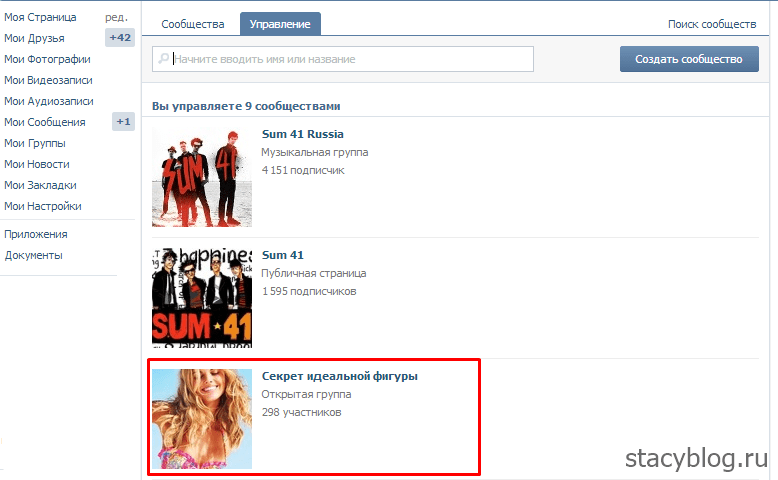
Вы быстро поймёте, что тестировать взаимодействие в Asana c небольшой командой полезно, потому что вы лучше управляете работой, эффективнее общаетесь и вместе добиваетесь отличных результатов.
Как привлечь больше людей к вашему сетевому сообществу
31 августа 2009 г. Ричард Миллингтон Комментарии отключены о том, как привлечь больше людей к вашему сетевому сообществу сообщество. Иногда проблема в нехватке времени, иногда в нехватке знаний.
Имея это в виду, я собрал лучшие идеи для расширения вашего членства. Надеюсь, это поможет:
- Используйте базовую тактику для развития своего сообщества . Есть действительно базовые вещи, которые вы должны использовать для развития своего сообщества. Убедитесь, что вы делаете это.
- Работайте над своими приглашениями. Существуют простые правила приглашения людей присоединиться к вашему сообществу. Убедитесь, что вы знаете, что это такое.
 Есть несколько эффективных способов пригласить людей и повысить вероятность успеха приглашения.
Есть несколько эффективных способов пригласить людей и повысить вероятность успеха приглашения. - Поощряйте участников к развитию своих подписчиков . Каждый участник является воротами для десятков новых участников. Попросите участников пригласить своих друзей. Разработайте эгоцентричные задачи (например, проголосуйте за мою идею в сообществе), которые побуждают каждого участника распространять информацию.
- Создайте в своем сообществе уникальные области для людей, к которым вы хотите присоединиться. Если вы хотите, чтобы кто-то присоединился к вашему сообществу или к группе людей, создайте специальное место в сообществе для них. Вы даже можете поставить их во главе. Им будет трудно сопротивляться.
- План действий, стимулирующих рефералов. Сет сделал это, когда дал покупателям Tribes 2 копии, одну для них, одну для друга. Почему бы не создать электронную книгу, в которой собран лучший опыт участников.
 Дайте участникам код, который позволит их друзьям загрузить его бесплатно. Это известно как тактика школьной игры, и есть несколько хороших примеров.
Дайте участникам код, который позволит их друзьям загрузить его бесплатно. Это известно как тактика школьной игры, и есть несколько хороших примеров. - Расскажите о людях, к которым вы хотите присоединиться. Никто не может сопротивляться тому, чтобы о нем говорили. Вы создаете разговоры об одном человеке или группе людей, затем отправляете им электронное письмо и сообщаете, где они обсуждаются.
- Поощряйте людей говорить о вакансиях в рамках темы. Всем нужен совет по работе прямо сейчас. Создайте список или « мельница слухов» доступных или потенциальных вакансий в отрасли (а также лучших мест для работы), и вы скоро найдете потоки новых посетителей.
- Создать место для новичков. Ваше сообщество не обязательно должно быть только для несгибаемых. У вас, наверное, столько же нервных новичков. Создайте для них место, будьте приветливы, попробуйте несколько простых руководств и советов от профессионалов.

- Предоставляйте участникам 1 приглашение в месяц для использования. Закройте свое сообщество и разрешите участникам приглашать только 1 человека в месяц. Это дефицит. Если они не используют его, они теряют его на следующий месяц (а если они мошенничают, тем лучше). Если это сработает, это 100% рост в месяц.
- События предварительного просмотра и просмотра. Убедитесь, что вы пишете о соответствующих событиях. Подойдите к этому спортивно. Опросите соответствующих людей о том, чего они ожидают, попросите людей сделать прогнозы (как веселые, так и серьезные), поощряйте встречи и присуждайте официальную награду «Лучший участник мероприятия».
- Целевой носитель. СМИ нужен хорошо написанный новостной репортаж. Предлагайте им истории. Напишите о кейсах в отрасли. Познакомьтесь с журналистами в вашей области. Предлагайте гостевые колонки участниками.
- Знайте, где найти потенциальных членов.
 Знайте, где найти нужных участников. Вы можете найти их в Twitter, Facebook, LinkedIn, блогах, комментариях, вашей команде обслуживания клиентов, обзорах книг, списках конференций и т. д.
Знайте, где найти нужных участников. Вы можете найти их в Twitter, Facebook, LinkedIn, блогах, комментариях, вашей команде обслуживания клиентов, обзорах книг, списках конференций и т. д. - Займитесь большим вопросом. Когда в теме вашего сообщества возникает что-то важное, перепрыгивайте через это. Начать петицию. Выступать за/против дела. Станьте центром новейшей информации и анализа — предположений о событиях.
- Служба поддержки клиентов Приносим свои извинения. Каждый, кто жалуется на ваш продукт, получает бесплатное приглашение в сообщество. Извините, это бесплатно.
- Заимствование у родственных сообществ. Сообщества — это не игра с нулевой суммой. Вы можете быть участником сразу нескольких. Заимствуйте участников из сообществ, связанных с вашим, но будьте любезны.
- Охотники за головами. Перестаньте ждать, пока участники присоединятся, и активно нанимайте их.
 Ищите людей, которые, по вашему мнению, могут внести особый вклад в ваше сообщество. Отправляйте 5 приглашений в день.
Ищите людей, которые, по вашему мнению, могут внести особый вклад в ваше сообщество. Отправляйте 5 приглашений в день. - Пригласите своих сотрудников присоединиться. Почему ваши сотрудники не хотят разговаривать со своими фанатами? Будьте уверены, что они это сделают, есть несколько отличных способов вовлечь сотрудников в ваше сообщество.
- Угодите своим конкурентам. Если у вашего конкурента нет интернет-сообщества, создайте место, где его пользователи смогут общаться друг с другом.
- Бесплатное приглашение при каждой покупке. Включайте бесплатное приглашение в ваше сообщество при каждой покупке. Простые вещи.
- Не ограничивать членство на сайте. Выйдите за рамки веб-сайта и нацеливайте людей на то, чтобы они стали частью вашего более широкого сообщества через Facebook, LinkedIn или просто время от времени используя хэштег Twitter.
- Написать бесплатный отчет.
 Воспользуйтесь лучшими советами вашего сообщества, чтобы создать бесплатный отчет. Не заставляйте людей присоединяться, чтобы получить его, но используйте его как рекламный инструмент, чтобы распространяться со скоростью лесного пожара и стимулировать тысячи дискуссий.
Воспользуйтесь лучшими советами вашего сообщества, чтобы создать бесплатный отчет. Не заставляйте людей присоединяться, чтобы получить его, но используйте его как рекламный инструмент, чтобы распространяться со скоростью лесного пожара и стимулировать тысячи дискуссий. - Целевые вопросы. Люди, вероятно, задают вопросы по вашей теме где-то в Интернете. Найдите, где находятся эти вопросы, ответьте на них и включите приглашение для получения дополнительной информации.
- Введите хэштег сообщества. Хэштеги — отличный рекламный инструмент. Убедитесь, что в вашем сообществе он есть. Каждый раз, когда он используется, ваше сообщество рекламируется сотнями людей.
- Партнер крупной организации. У какой ассоциации, бизнеса или СМИ в вашей теме нет собственного интернет-сообщества. Предложите им партнерство, и они без труда предоставят своим членам сообщество (если только вы не захотите взимать плату), а вы — тысячи новых участников.

- Проведите соревнование. Устраивайте соревнования не между существующими участниками, а против других сообществ или других групп. Он привлекает гораздо больше внимания.
- Дайте каждому участнику значок. Ad-age делает это блестяще. Нин тоже делает это просто. Дайте каждому участнику значок, чтобы он отображался в его профилях в другом месте (футболки работают даже лучше).
Надеюсь, это поможет. Не забудьте добавить в список любые свои собственные идеи.
Предыдущий пост Следующий пост
Приглашение участников в сообщества — База знаний администратора Wisr
Приглашение участников присоединиться к сообществам действует как:
- Простой способ сообщить участникам сообществ на вашем сайте и побудить их присоединиться к ним
- Точка взаимодействия, которая автоматически связывает участников с другими людьми, разделяющими их интересы
Вы можете пригласить участников, которые уже являются участниками сайта, а также тех, кто еще не присоединился к вашему сайту.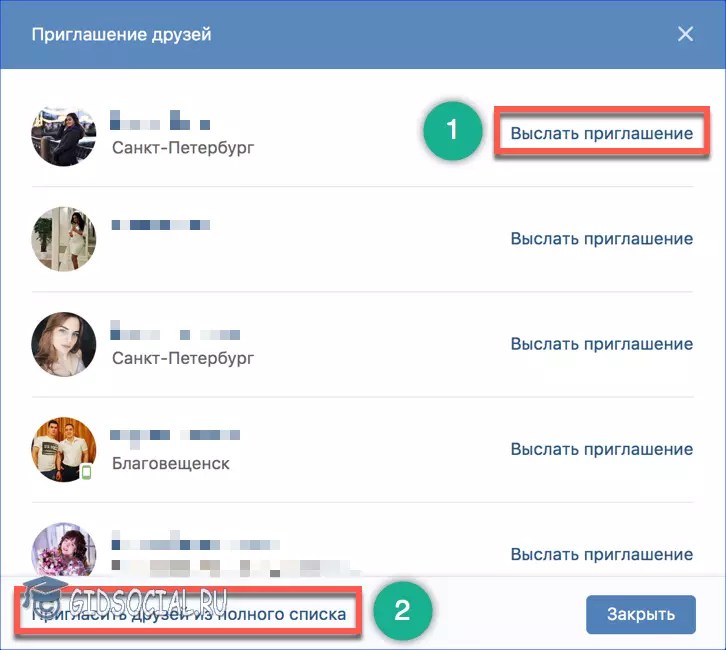 Участники могут быть приглашены в несколько сообществ.
Участники могут быть приглашены в несколько сообществ.
Есть два способа пригласить участников в ваши сообщества:
- Приглашение участников непосредственно из сообщества на вашем сайте
- Массовое приглашение участников в сообщества с помощью функции Data Tools
Ниже мы расскажем вам о двух способах приглашения участников в сообщества на вашем сайте.
Приглашение участников напрямую из сообщества- Как только вы окажетесь в сообществе, перейдите к Members и нажмите значок + в правом верхнем углу.
- Начните вводить имя человека, которого хотите пригласить, а затем выберите его в раскрывающемся меню или вставьте строку адресов электронной почты, разделенных запятой, и нажмите Tab .
- В поле Сообщение у вас есть возможность отправить персонализированное сообщение участникам, которых вы хотите пригласить (убедитесь, что установлен флажок «Автоматически отправлять приглашения по электронной почте новым участникам», если вы хотите отправить сообщение).

- Флажок Автоматически отправлять приглашения по электронной почте: Этот параметр позволяет выбрать, отправлять ли участникам электронное письмо с уведомлением о том, что они были приглашены.
- Если оставить этот флажок установленным, приглашенные участники получат сообщение электронной почты, включая необязательное персонализированное сообщение.
- Если вы снимите этот флажок, сообщение не будет отправлено с уведомлением участников об их приглашении.
Примечание: Независимо от того, отправите ли вы приглашение своим членам, они увидят, что они были приглашены на своем главном экране в разделе Рекомендуемые сообщества .
- Нажмите «Пригласить участников». Эти участники теперь появятся в каталоге участников сообщества в разделе «Приглашенные».
Пример автоматического приглашения по электронной почте:
Для получения дополнительной информации о приглашении участников на ваш сайт см. Приглашение новых участников.
Приглашение новых участников.
Приглашение участников в сообщества с помощью инструментов обработки данных:
Wisr позволяет администраторам массово приглашать участников в сообщества с помощью функций инструментов данных. Этот метод приглашения участников НЕ НЕ отправляет сообщение электронной почты участнику, но они увидят приглашение в разделе «Рекомендуемые сообщества» на главном экране при входе в систему.
Шаг 1. Создание файла
Формат файла: .csv;
Требования к столбцу:
Столбец 1: Идентификатор сообщества Wisr
- Идентификатор сообщества Wisr можно найти в разделе «Сообщества» на сайте администратора. В каждой ячейке должен быть только один идентификатор сообщества, поэтому, если пользователь должен быть предварительно приглашен более чем в одно сообщество, ему потребуется отдельная строка для каждого сообщества, в которое его нужно пригласить.
Столбец 2: Один из следующих идентификаторов:
- Уникальный идентификатор (рекомендуется)
- Идентификатор предварительной проверки Wisr
- Идентификатор профиля Wisr
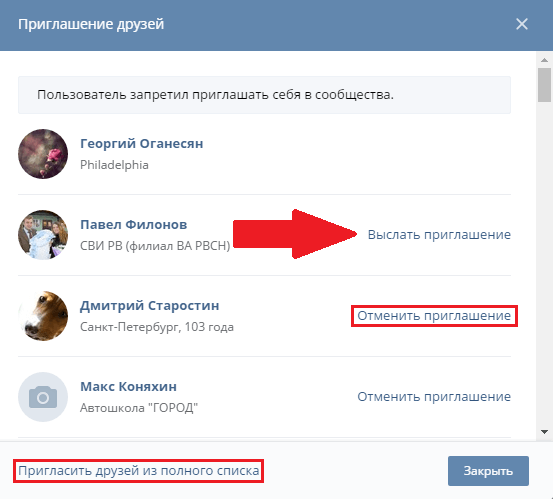 Загрузка файла
Загрузка файла Когда ваш файл подготовлен и готов к загрузке, перейдите в раздел «Инструменты данных» панели администратора Wisr. Нажмите «Новая работа» и выберите «Пригласить участников в сообщество». Выберите CSV-файл из вашей локальной сети и нажмите зеленую кнопку «Далее».
: это поле, которое Wisr будет использовать для определения пользователей, которых можно пригласить в сообщества. Выберите выбранный вариант идентификатора, который будет использоваться для сопоставления. Пример. Если ваш файл содержит уникальный идентификатор, выберите Уникальный идентификатор как для столбца , так и для раскрывающегося списка Wisr Field .
Сопоставление полей: учитывая, что ключевое поле уже определило идентификатор для сопоставления, другие 2 идентификатора можно игнорировать. Идентификатор сообщества должен быть сопоставлен с Идентификатор сообщества (целое число) , как показано на скриншоте ниже.
Просмотрите имя файла, количество записей в файле и сопоставленные поля. Если вы хотите начать заново и изменить параметры загрузки, сопоставления или соглашения об именах, выберите «Отмена». В противном случае нажмите Start, чтобы начать работу с данными.
Шаг 5. Информация о задании данных и статусЖурнал заданий в нижней части страницы показывает количество участников, предварительно приглашенных в сообщество, и все строки, которые были пропущены. Все уникальные идентификаторы, не найденные на вашем сайте и включенные в файл, будут пропущены.
Вы получили ответ на свой вопрос?
Спасибо за ответ Не удалось отправить отзыв. Пожалуйста, попробуйте позже.
4 способа вдохновить вашу общину приглашать других
Мы все хотим, чтобы наша церковная семья участвовала в важном деле Царства, приглашая людей в церковь и делясь с ними любовью Иисуса. Но это не всегда происходит автоматически — требуются целенаправленные усилия, чтобы культивировать культуру приглашения и гостеприимства в вашей церкви.
Большинству людей проще приветствовать людей в церкви, когда они придут, чем изо всех сил стараться понять, как пригласить людей самим. Это понятно — в наши дни может показаться довольно пугающим напрямую приглашать людей в церковь. Возможно, вашему собранию потребуется дополнительное поощрение, чтобы сделать смелый шаг и лично пригласить кого-то, поэтому у нас есть несколько советов, которые помогут им подготовиться.
Совет 1: Спросите их
Это может показаться очевидным, но первый шаг – попросить вашу церковь пригласить людей! Легко увлечься регулярным ритмом воскресных служб и забыть спросить членов вашей церкви, что они делают, чтобы пригласить других.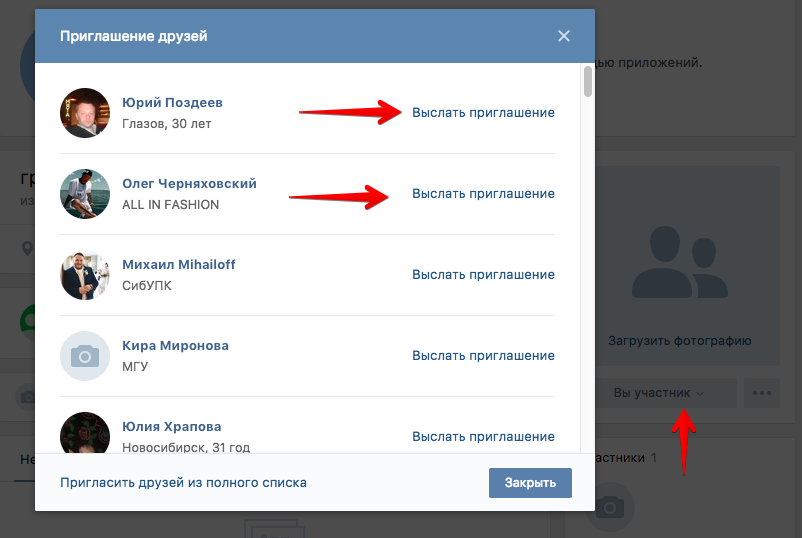 Если это было давно, найдите минутку, чтобы поговорить с ними об этом.
Если это было давно, найдите минутку, чтобы поговорить с ними об этом.
Личное приглашение, пожалуй, лучший способ пригласить кого-то в церковь, потому что у приглашенного уже есть связь. Люди, как правило, чувствуют себя гораздо более комфортно, посещая новую церковь, когда они уже знают кого-то там. Это может помочь избавиться от беспокойства, связанного с необходимостью самостоятельно перемещаться, или страха сидеть в одиночестве. Кроме того, когда они посещают церковь по личному приглашению кого-то из своих знакомых, у них уже есть ответственный человек, который ответит на любые вопросы, которые у них могут возникнуть (и кто-то, кто успокоит любые беспокойства или беспокойства).
Тем не менее, вам не нужно обсуждать это со своей паствой каждое воскресенье. На самом деле, это может сделать вашу церковь невосприимчивой к просьбе, потому что они настолько привыкли слышать ее неделю за неделей. Вместо этого старайтесь находить естественные моменты для работы в апелляциях каждый месяц или два. Напомните им, почему важно приглашать других, и попросите подумать, кого они могут найти в своем кругу — друзей, соседей, коллег и т. д.
Напомните им, почему важно приглашать других, и попросите подумать, кого они могут найти в своем кругу — друзей, соседей, коллег и т. д.
Если вам нужна помощь в их мотивации, почему бы не добавить немного юмора? Джош и Стив знают, что набраться смелости и сделать личное приглашение непросто, но в конце концов оно того стоит! Их серии видеоклипов отлично подходят для использования в преддверии больших воскресений, когда вы действительно надеетесь получить много новых посетителей:
Совет 2: экипируйте их
После того, как вы спросите их, экипируйте их. Важно предлагать регулярные словесные поощрения и поддержку, но вам также необходимо снабдить вашу общину инструментами, которые помогут им преодолеть дискомфорт, который они могут испытывать, приглашая людей в церковь.
Пригласительные билеты — отличный способ сделать это.
Эти удобные карточки предназначены для хранения основной информации о вашей церкви, приветственного сообщения и дружественной графики или изображений, и все это для того, чтобы предоставить потенциальному посетителю все, что ему нужно знать, чтобы найти вашу церковь и посетить ее. Пригласительные также бывают разных форм. Подумайте о том, чтобы поставить стол в вестибюле вашей церкви с пригласительными карточками, которые люди могут брать по мере необходимости. Сообщите прихожанам, что открытки доступны, и предложите им подумать о том, кому они могли бы их подарить. Если им нужно поработать над тем, чтобы пригласить кого-то лично, они всегда могут оставить пару карточек на своем рабочем месте или в местном бизнесе.
Пригласительные также бывают разных форм. Подумайте о том, чтобы поставить стол в вестибюле вашей церкви с пригласительными карточками, которые люди могут брать по мере необходимости. Сообщите прихожанам, что открытки доступны, и предложите им подумать о том, кому они могли бы их подарить. Если им нужно поработать над тем, чтобы пригласить кого-то лично, они всегда могут оставить пару карточек на своем рабочем месте или в местном бизнесе.
Поощряйте их использование социальных сетей.
Социальные сети могут быть еще одним отличным способом восполнить пробел для некоторых членов вашей церкви, которым может быть неудобно приглашать кого-то в церковь лично. Поощряйте их делиться постами из вашей церкви или отмечайте вашу церковь в своих постах. Это поможет их онлайн-друзьям ассоциировать их с вашей церковью. Никогда не знаешь, какая простая цифровая связь поможет придать кому-то смелости искать общину верующих.
Еще одна идея — организовать мероприятие Facebook на Пасху, а затем попросить членов вашей церкви поделиться им со своими друзьями. Это способ распространить предложение на всех без необходимости прямого выбора одного человека.
Это способ распространить предложение на всех без необходимости прямого выбора одного человека.
Пригласительные билеты и социальные сети помогают подогреть людей к идее прямого приглашения кого-то в церковь. Если у вас есть время и ресурсы, вы всегда можете прочитать проповедь или короткую серию статей о том, почему важно приглашать людей в церковь. У вас также может быть доступный класс для людей, если они действительно хотят научиться быть эффективными приглашающими.
Совет 3: подготовьтесь
Теперь, когда вы объяснили своей церкви, почему важно приглашать, и помогли им это сделать, убедитесь, что вы готовы к новым посетителям! Члены вашей церкви будут чувствовать себя намного более комфортно, приглашая людей в церковь, если они будут знать, что их гости найдут теплую, гостеприимную атмосферу. Если вы в последнее время не пересматривали свои правила обслуживания гостей, сейчас самое время это сделать. Вот несколько ключевых моментов, на которых следует сосредоточиться, чтобы гости остались довольны:
Фантастическая стойка приветствия
Стойка приветствия должна быть хорошо обозначена, легкодоступна, чтобы посетители могли получить ответы на любые вопросы.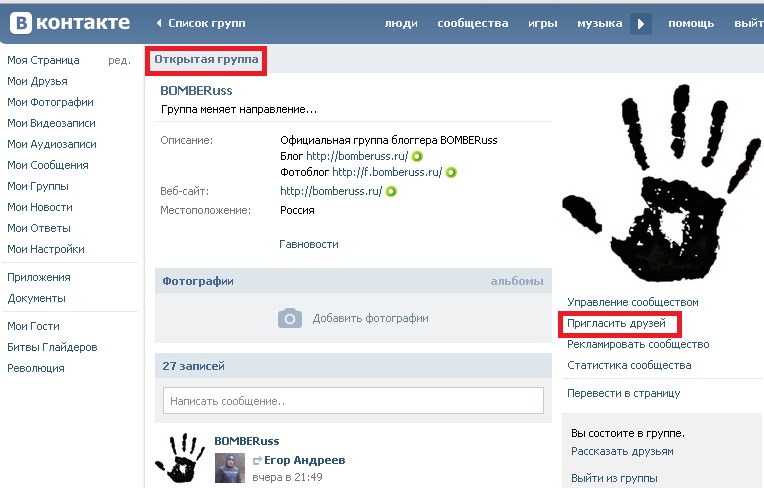 Волонтеры вашего приветственного стола должны хорошо читать и хорошо разбираться практически во всем, что касается вашей церкви. Могут ли они ответить на вопросы о том, как наладить связь в вашей церкви? Могут ли они показать или направить гостей в любую часть здания? Время от времени проводите тренинги для приветственной команды, чтобы держать всех в курсе, особенно если вы периодически добавляете новых добровольцев.
Волонтеры вашего приветственного стола должны хорошо читать и хорошо разбираться практически во всем, что касается вашей церкви. Могут ли они ответить на вопросы о том, как наладить связь в вашей церкви? Могут ли они показать или направить гостей в любую часть здания? Время от времени проводите тренинги для приветственной команды, чтобы держать всех в курсе, особенно если вы периодически добавляете новых добровольцев.
Также было бы неплохо поставить на приветственном столе все, что может понадобиться кому-то во время вашего обслуживания — например, воду в бутылках, салфетки, мятные леденцы, беруши, ручки, блокноты и т. д. для людей! На самом деле, когда дело доходит до приветственных подарков, подумайте о том, чтобы подарить их как посетителю, так и человеку, который их пригласил, в качестве забавного стимула. Вот несколько забавных вариантов, которые понравятся как новичкам, так и нынешним посетителям:
- Футболки
- Подарочные книги
- Кофейные кружки
- Подарочные карты для местных предприятий
Совет 4.
 Свяжитесь с ними
Свяжитесь с нимиТеперь, когда вы готовы к новым посетителям, как вы будете приветствовать их и показывать, что их присутствие ценно ?
Приветствуйте посетителей во время службы
Приветствуйте гостей в начале службы и находите время, чтобы здороваться с ними на протяжении всей службы. Это показывает гостям, что вы подумали о них заранее и рады, что они посетили вас. Вы не должны заставлять их вставать или поднимать руки; Кому-то это может быть удобно, но других это может смутить. Вместо этого вы можете сказать что-то вроде: «Если вы сегодня в гостях, добро пожаловать! Мы так рады, что ты здесь». Этого достаточно, чтобы они чувствовали себя желанными и ценными.
Вы также можете предложить им заполнить карточку подключения и оставить ее на стойке регистрации. Объясните, что стол — это место, где они могут получить ответы на любые вопросы, узнать, как продолжить общение, и получить свой бесплатный подарок. Также приятно обращаться к гостям в другие моменты вашего обслуживания, которые могут потребовать участия, в котором они потенциально не уверены или в котором им неудобно. Например, во время подношения дайте им знать, что они могут дать, если хотят, но это не требуется и не ожидается от них. Или, если вы практикуете причастие, сообщите им, что они могут участвовать, если им удобно, но этого не ожидается. Подобные простые моменты помогут гостям расслабиться, особенно если они не знакомы с церковью.
Например, во время подношения дайте им знать, что они могут дать, если хотят, но это не требуется и не ожидается от них. Или, если вы практикуете причастие, сообщите им, что они могут участвовать, если им удобно, но этого не ожидается. Подобные простые моменты помогут гостям расслабиться, особенно если они не знакомы с церковью.
Есть ли способы связаться с новыми посетителями? Когда они придут, не оставляйте это на усмотрение человека, который их пригласил. Если вы обязательно обратитесь к ним, они узнают, что ваша церковь в целом ценит их. СМС или электронная почта — отличные варианты, которые легко и быстро отправить, но рукописная записка от вашего пастора или другого работника церкви — особенно приятный штрих.
У вас есть регулярный приветственный обед для новых посетителей? Раз в месяц — отличный ритм для этого. Вы можете объявить об этом во время служения и призвать людей прийти разделить трапезу, узнавая больше о вашей церкви. Пусть ваш пастор и другие сотрудники будут готовы пообщаться с людьми и ответить на любые вопросы.


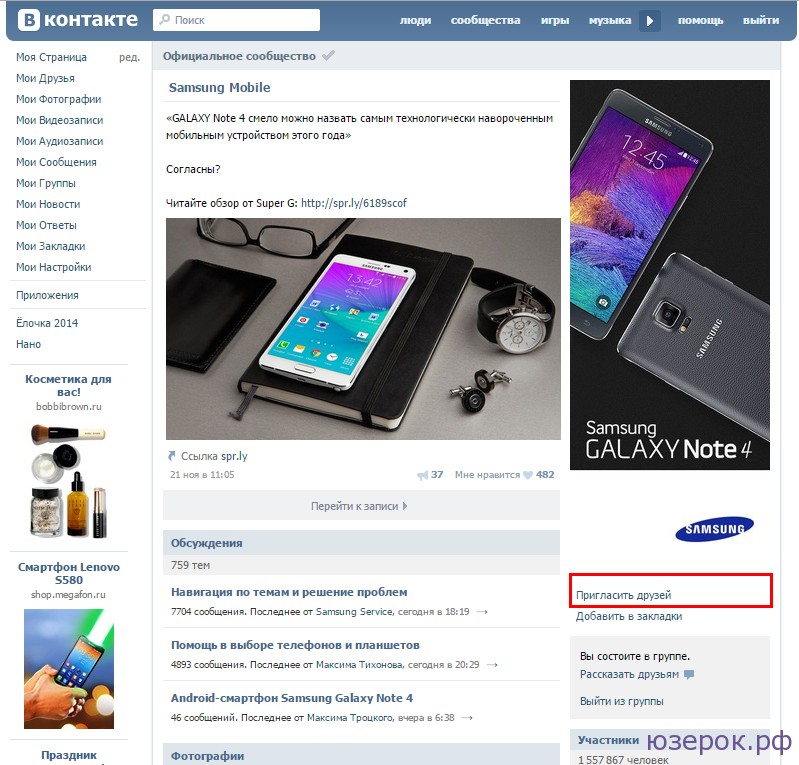





 1 Как создать сообщество в Viber
1 Как создать сообщество в Viber



 Руководство (то, что вы читаете сейчас) — более масштабный ресурс, который поможет им продолжить обучение.
Руководство (то, что вы читаете сейчас) — более масштабный ресурс, который поможет им продолжить обучение. Есть несколько эффективных способов пригласить людей и повысить вероятность успеха приглашения.
Есть несколько эффективных способов пригласить людей и повысить вероятность успеха приглашения.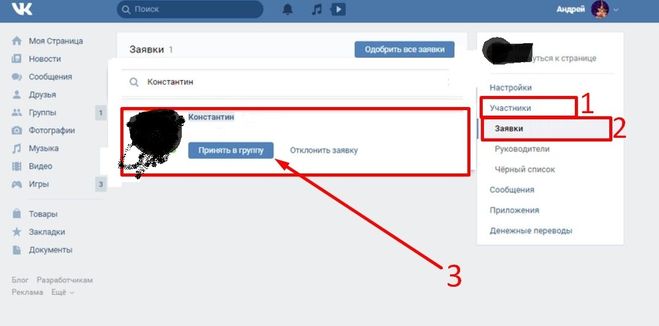 Дайте участникам код, который позволит их друзьям загрузить его бесплатно. Это известно как тактика школьной игры, и есть несколько хороших примеров.
Дайте участникам код, который позволит их друзьям загрузить его бесплатно. Это известно как тактика школьной игры, и есть несколько хороших примеров.
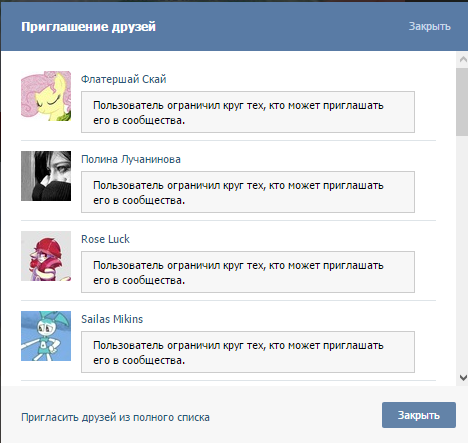 Знайте, где найти нужных участников. Вы можете найти их в Twitter, Facebook, LinkedIn, блогах, комментариях, вашей команде обслуживания клиентов, обзорах книг, списках конференций и т. д.
Знайте, где найти нужных участников. Вы можете найти их в Twitter, Facebook, LinkedIn, блогах, комментариях, вашей команде обслуживания клиентов, обзорах книг, списках конференций и т. д.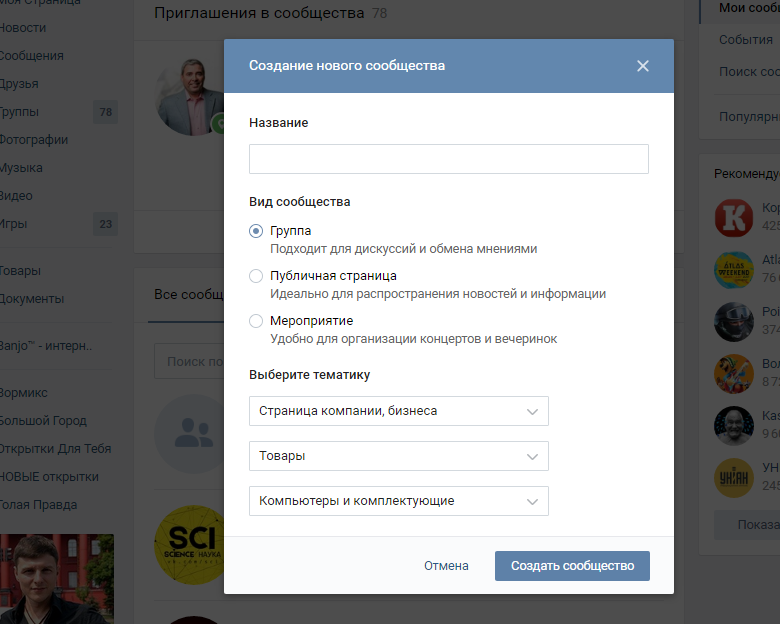 Ищите людей, которые, по вашему мнению, могут внести особый вклад в ваше сообщество. Отправляйте 5 приглашений в день.
Ищите людей, которые, по вашему мнению, могут внести особый вклад в ваше сообщество. Отправляйте 5 приглашений в день.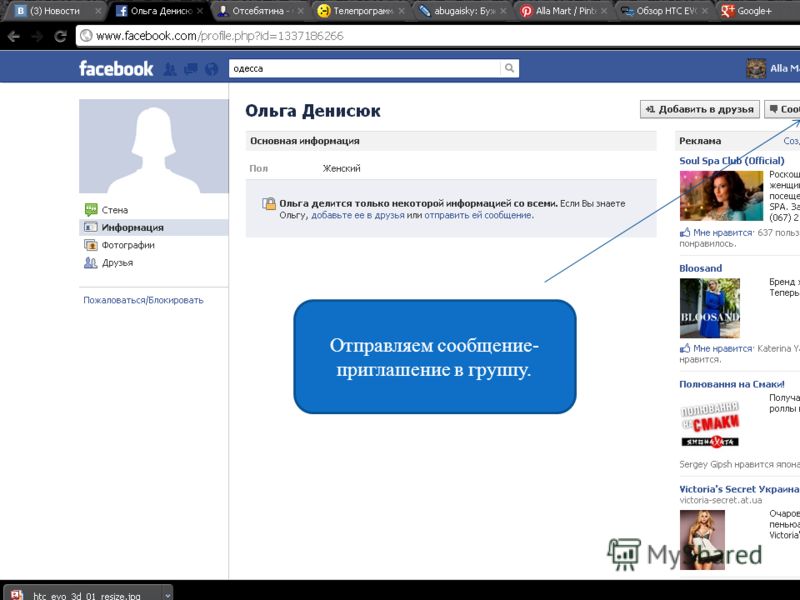 Воспользуйтесь лучшими советами вашего сообщества, чтобы создать бесплатный отчет. Не заставляйте людей присоединяться, чтобы получить его, но используйте его как рекламный инструмент, чтобы распространяться со скоростью лесного пожара и стимулировать тысячи дискуссий.
Воспользуйтесь лучшими советами вашего сообщества, чтобы создать бесплатный отчет. Не заставляйте людей присоединяться, чтобы получить его, но используйте его как рекламный инструмент, чтобы распространяться со скоростью лесного пожара и стимулировать тысячи дискуссий.